結果の出力
AnalyDialog-OutputResult
はじめに
Originの分析ツールには通常、出力もしくは出力結果ブランチがあり、生成する出力の形式とその出力先を指定することができます。 これは、線形フィットツールの出力ブランチです。
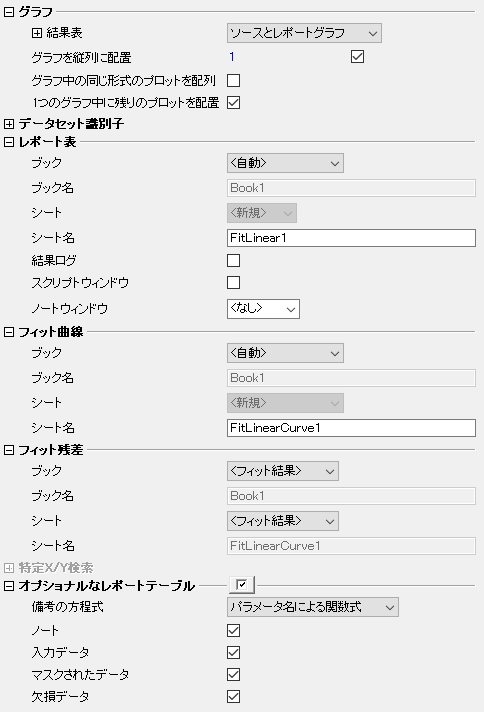
出力先としては、ワークシートのセルまたは列の範囲、ワークシート、ワークブック、行列シート、グラフレイヤ、といったさまざまな場所を指定できます。 出力オプションは、出力するオブジェクトと、ツールを開いたときにアクティブだったウィンドウのタイプによって異なります。 (1)標準の範囲表記を使用して、関連するテキストボックスに直接入力する、(2)インタラクティブな範囲選択でデータを選択する、(3)一般的な範囲文字列のセットを使用して目標を入力または選択する、ことにより出力先を決定できます。
|
これらのコントロールを、専門家が使用するには一般にある程度の労力が必要ですが、ほとんどの場合、デフォルトの出力オプションをそのまま使用できます。
|
範囲表記を使用した出力の指定
出力ボックスに、出力範囲を直接入力できます。

サンプル
例えば、アクティブなワークシートのC列に出力されるように指定する場合は、次のように入力します。
Col(C)
別のワークシートの列に結果を出力する場合は、Book1のSheet2の列Cに出力されるこの例のように、ワークシートの列範囲表記を全て使う必要があります。
[Book1]Sheet2!Col(C)
出力範囲が複数の列にまたがる場合(たとえば、出力範囲がXY範囲またはXYZ範囲である場合)、括弧を使用して列を内包し、それらをコンマで区切る必要があります。 例えば、アクティブなワークシートで列CとDで構成されるXY範囲を指定するには、次のように入力します。
(Col(C), Col(D))
インタラクティブ範囲セレクタを使った出力の指定
範囲を直接入力するだけでなく、インタラクティブ範囲セレクタボタン を使用して、入力データの場合と同じように、出力先を手動で選択することもできます。 このボタンをクリックすると、ダイアログボックスが「ロールアップ」し、ダイアログボックスの外に出てデータの範囲を選択できます。 例えば、分析の出力がXY範囲の場合、2つの列を強調表示してから、ボタンをもう一度クリックして分析ダイアログを復元します。 選択した範囲が関連するテキストボックスに表示されます。 を使用して、入力データの場合と同じように、出力先を手動で選択することもできます。 このボタンをクリックすると、ダイアログボックスが「ロールアップ」し、ダイアログボックスの外に出てデータの範囲を選択できます。 例えば、分析の出力がXY範囲の場合、2つの列を強調表示してから、ボタンをもう一度クリックして分析ダイアログを復元します。 選択した範囲が関連するテキストボックスに表示されます。
一般的な範囲文字列を使用した出力の指定
出力範囲を指定するために使用できる事前定義された範囲文字列がいくつかあります。これらの文字列は<>記号で囲まれており、出力範囲コントロールに関連して頻繁に見られます。 例えば、次のようになります。
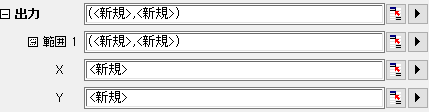
有効な文字列はダイアログごとに異なります。 例えば、<ソース>は、線形フィットダイアログの出力ブランチのブックリストから利用できますが、スムージングダイアログでの出力の指定には使用されません。
一般的な範囲文字列:
- <なし>: 出力しません。
- <新規>: 新しいオブジェクト(列、ワークシート、グラフなど)を作成します。
- <入力>: 出力に対して入力オブジェクトを使います。出力は入力の列属性を上書きしないことに注意してください。
これらの文字列を次のように使用できます。
- 範囲ボックスの右にある下向き三角形のボタンをクリックして現れるリストからこれらの文字列を選択します。
- 編集ボックスで直接文字列を入力します。 他の文字列を組み合わせるとき、カッコで囲み、それぞれをカンマで区切ります。
サンプル
出力X値が入力X列を上書きし、Y値が新しい列に出力されるように指定するには、次のように記述します。
(<input>, <new>)
<新規>オプションを使用する場合、その列の名前を指定することもできます。
<new name:=RangeName>
例えば、MyResultという名前の新しい列に出力するには、 <new name:=MyResult>のように入力します。
出力がワークシートまたはグラフの場合、新しいシート/グラフのテンプレートを指定することができます。シンタックスは、
<new template:=TemplateName>
例えば、FFTツールでは、デフォルトの出力の「結果グラフシート」は [<input>]<new template:=graph name:=FFTResultGraph>です。 グラフテンプレートを使ったOriginの結果は、入力データワークブック内のFFTResultGraphという名前の結果グラフシートを作成します。

特別な範囲文字列
いくつかのダイアログは、特別な文字列を使用し、これらの文字列はドロップダウンリストからのみ選択できます。 例えば、「線形フィット」ツールの「フィット値の出力先」ブランチでは、次の文字列範囲があります。
- <既存のもの>:既存のOriginワークブック/ワークシートに出力します。 このオプションを選択すると、ブラウザウィンドウが開き、ターゲットオブジェクトを指定できます。
- <ソース>: 入力データのワークブック/ワークシートに出力します。
- <レポート>:レポートの作成に使用するブックに出力します。
既存のワークシート列またはソースデータ列の場合、出力列の指定は変更されないことに注意してください。
どの文字列が有効で、どの特定のツールで利用できるのかについての詳細は、ツールを開いてF1キーを押します。
範囲構文ビルダー
範囲構文ビルダーを使うと、出力先を指定するのに使用する出力範囲文字列を作成するのが簡単です。ほとんどの分析ダイアログでは、出力範囲の右にある右向き三角のボタンをクリックして、ショートカットメニューからカスタムメニューを選択して取得できます。
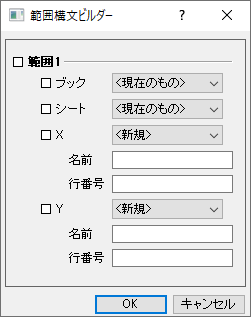
|